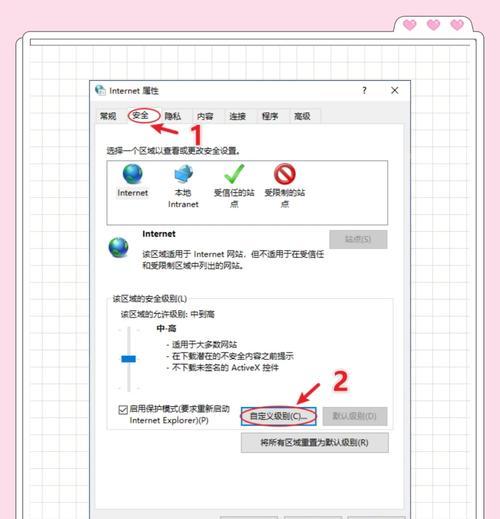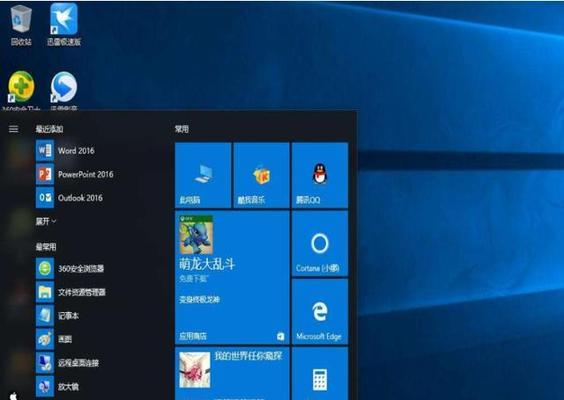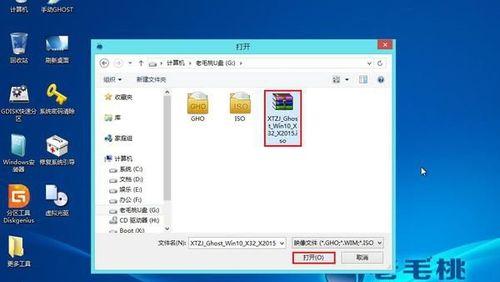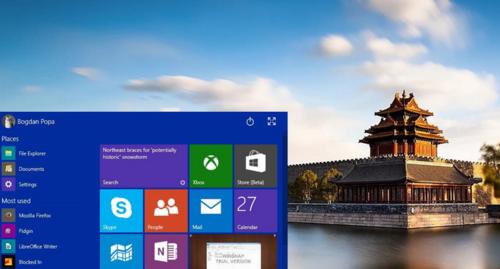Win10系统自推出以来,其自动更新功能为用户节省了大量的维护时间,确保系统和软件的安全性。然而,有时候自动更新可能会带来不便,比如在用户需要使用电脑时突然开始更新,或者更新过程中占用大量网络和系统资源。了解如何禁止Win10系统自动更新,以及这样做可能带来的影响,是广大用户需要掌握的技能之一。
为什么用户想要禁止Win10自动更新?
在某些情况下,用户可能不希望Win10自动进行更新,这通常基于以下几点考虑:
更新可能导致的不稳定:新的更新有时候可能存在兼容性问题,或者在刚发布时包含了一些bug,这可能会造成系统或特定软件不稳定。
更新占用资源:自动更新可能会在用户不知道的情况下占用大量的网络和硬盘空间,尤其是在网络环境不佳或硬盘空间紧张的情况下。
更新时间控制:用户可能希望自行选择合适的更新时间,以便不会在关键时刻被打断,例如在进行重要工作或者娱乐活动中。

怎样禁止Win10自动更新?
以下是具体操作步骤,帮助用户控制Win10系统的自动更新。
步骤一:通过设置界面关闭更新
1.点击左下角的“开始”按钮,选择“设置”(齿轮图标)。
2.选择“更新和安全”,然后点击“Windows更新”。
3.在“高级选项”下找到“暂定更新”并点击。
4.设置“暂停更新”到期望的日期范围。
步骤二:通过组策略编辑器关闭更新
适用于专业版或企业版的Win10用户,家庭版用户无法使用此方法:
1.按下`Win+R`键打开运行对话框,输入`gpedit.msc`并回车。
2.导航到“计算机配置”->“管理模板”->“Windows组件”->“Windows更新”。
3.在右侧找到“配置自动更新”并双击。
4.选择“已禁用”选项,并点击“应用”和“确定”。
步骤三:通过注册表编辑器关闭更新
1.按下`Win+R`键打开运行对话框,输入`regedit`并回车。
2.导航到`HKEY_LOCAL_MACHINE\SOFTWARE\Policies\Microsoft\Windows\WindowsUpdate`。
3.如果没有`WindowsUpdate`项,右击`Windows`并选择新建项,命名为`WindowsUpdate`。
4.在`WindowsUpdate`项中,右键点击空白区域,新建`DWORD(32-bit)Value`,命名为`DisableOSUpgrade`并设置其值为`1`。
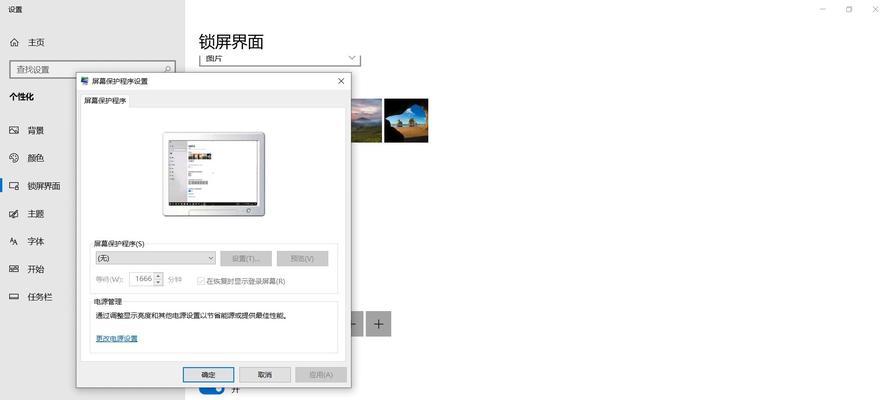
禁止自动更新的影响
尽管关闭自动更新可以带来更自由的操作时间和控制权,但它也有潜在的负面影响。
安全隐患:操作系统和软件的更新往往是为了解决安全漏洞。停止自动更新可能会使系统暴露在已知的风险之中。
功能丧失:新功能一般通过更新来引入。如果停止了自动更新,可能无法享受到最新的功能改进和用户体验。
支持问题:一些情况下,微软可能要求用户保持系统更新,以确保能够接受技术支持。
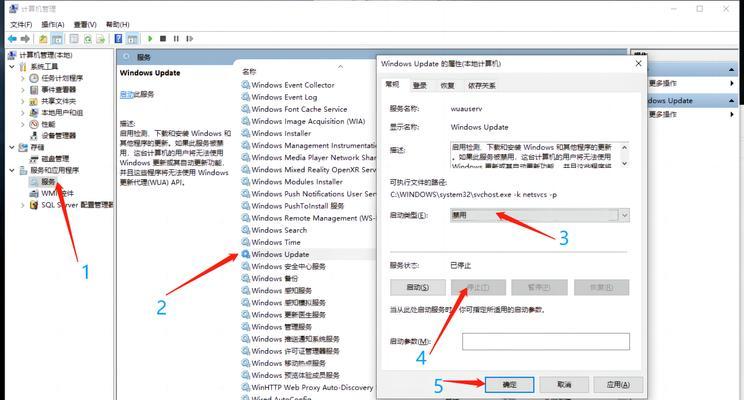
如何处理禁止更新后的系统
即使关闭了自动更新,建议用户定期检查并手动安装重要的安全更新和功能升级。可以通过“设置”->“更新和安全”->“Windows更新”来检查更新。
结语
禁用Win10自动更新可以为用户带来控制上的便利,但同时也要考虑到可能带来的安全风险和功能更新的缺失。用户应当权衡利弊,定期手动更新重要补丁,确保系统的安全和优化。